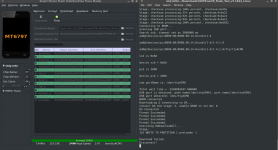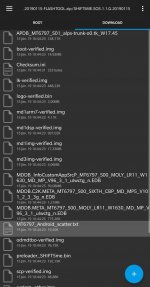MediaTek Geräte können mit dem sogenannten "SP Flash Tool" geflasht werden, auch wenn das Gerät selbst scheinbar nichtmehr starten will.
Meist wird mit dem Tool ein Downgrade durchgeführt (falls man eine neuere Systemaktualisierung installiert hat aber die ältere installieren will, zb das neueste ShiftOS-L installiert aber auf ShiftOS-G zurückmöchte) aber es ist auch möglich ein kaputtes System wiederherzustellen.
Das Flashtool selbst wird leider nicht offiziell von MediaTek bereitgestellt, deswegen muss man es von anderen Quellen beziehen (zum Beispiel AndroidMTK.com) und ist für Windows und Linux verfügbar.
Ich selbst nutze Linux, aber das Programm verhält sich auf Windows sowie Linux komplett gleich.
Es ist nur ggf notwendig für Windows Treiber zu installieren, welche ich hier anhänge.
Bitte vor der Nutzung des Flashtools Datensicherungen vornehmen!
WARNUNG
Bitte das Flashtool nur nutzen, wenn es ausdrücklich verlangt wurde.
Das Flashtool kann Daten und das Gerät selbst unwiderruflich zerstören!
Besondere Vorsicht, wenn bereits OTAs durchgeführt werden.
Das SHIFT5me und SHIFT6m nutzen A/B OTAs und nach Durchführung von OTAs werden die Slots gewechselt.
Das Flashtool flasht aber nur den "A" Slot, was bedeutet, dass wenn der Slot auf "B" gewechselt wurde, das Gerät nichtmehr startet
und das gesamte Gerät inklusive Daten zurückgesetzt werden muss.
Außerdem sollte der Akku ausreichend geladen und sichergestellt werden, dass die Verbindung zum PC stabil ist (Kabel nicht defekt, USB-Anschlüsse sitzen fest und sicher, kein versehentliches Ausstecken des Kabels bei Gerät und PC, ...).
Ein plötzlicher Abbruch des Flash-Prozesses kann das Gerät zerstören.
NUTZUNG AUF EIGENE GEFAHR!
-----
-----
Vorbereitung
Windows:
Außerdem
Anwendung
Zuerst das Flashtool öffnen:
Windows: Doppelklick auf flash_tool.exe
Linux: flash_tool und flash_tool.sh erlauben ausgeführt zu werden (chmod +x) und flash_tool.sh öffnen
Falls man im Welcome Screen ist, auf den Download Tab drücken:
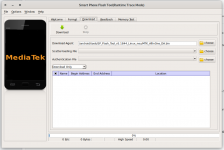
Danach muss die "Scatter Datei" ausgewählt werden.
Dazu geht man bei "Scatter-loading File" ganz rechts auf "choose" und wählt "MT6797_Android_scatter.txt" aus, welches sich im Flashtool Package befindet (wurde in Vorbereitung entpackt).
Danach überprüft es die Dateien auf Richtigkeit und zeigt alle Partitionen und Dateien an, welche geflasht werden.
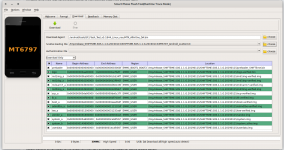
Unter "Scatter-loading File" befindet sich eine Dropdown Auswahl, welche "Download Only" anzeigt.
Diese wird ausgewählt und auf "Firmware Upgrade" umgeschalten.
Ja NICHT "Format All + Download" nehmen, da es Partitionen löscht, welche kritisch für die Funktion des Gerätes sind!
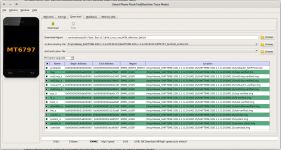
Jetzt ist alles startbereit und es kann auf "Download" gedrückt werden.
Die Anwendung sucht jetzt nach einem Gerät im Preloader Modus, welcher ca 2 Sekunden beim Einschalten des Gerätes aktiv ist.
Da noch kein Gerät verbunden ist, passiert jetzt erstmal nichts und das Programm wartet.
Es sollte alles so aussehen:
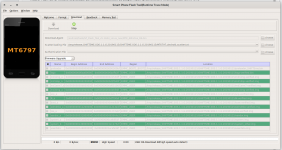
Das ausgeschaltete Gerät jetzt einfach an den PC anstecken und das Programm erkennt es und startet den Flashvorgang.
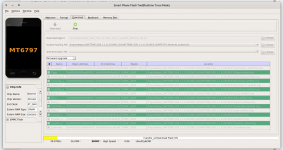
Abwarten, bis alles erledigt ist und das Gerät einfach in Ruhe lassen.
Nichts abstecken, nicht schütteln, nicht jonglieren.
"system_a" dauert übrigens am längsten, der Rest geht rasend schnell und sobald "system_a" geschafft ist, ist es fast fertig.
Wenn alles fertig geflasht ist, lässt uns dies das Programm wissen und es erscheint ein Dialog mit einem weißen Haken, umrahmt von einem grünen Kreis:
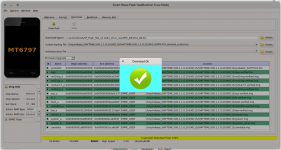
Das Gerät nun abstecken, den Dialog schließen und ggf. auch das Programm, falls nicht mehr benötigt.
Danach das Gerät wie gewohnt einschalten und wir sind fertig.
Falls Windows genutzt wird, keine extra Treiber installiert wurden und bei Durchführung der Anleitung ein Fehler auftritt, bitte versuchen die Treiber für Windows zu installieren, welche hier unterhalb angehängt sind.
Meist wird mit dem Tool ein Downgrade durchgeführt (falls man eine neuere Systemaktualisierung installiert hat aber die ältere installieren will, zb das neueste ShiftOS-L installiert aber auf ShiftOS-G zurückmöchte) aber es ist auch möglich ein kaputtes System wiederherzustellen.
Das Flashtool selbst wird leider nicht offiziell von MediaTek bereitgestellt, deswegen muss man es von anderen Quellen beziehen (zum Beispiel AndroidMTK.com) und ist für Windows und Linux verfügbar.
Ich selbst nutze Linux, aber das Programm verhält sich auf Windows sowie Linux komplett gleich.
Es ist nur ggf notwendig für Windows Treiber zu installieren, welche ich hier anhänge.
Bitte vor der Nutzung des Flashtools Datensicherungen vornehmen!
WARNUNG
Bitte das Flashtool nur nutzen, wenn es ausdrücklich verlangt wurde.
Das Flashtool kann Daten und das Gerät selbst unwiderruflich zerstören!
Besondere Vorsicht, wenn bereits OTAs durchgeführt werden.
Das SHIFT5me und SHIFT6m nutzen A/B OTAs und nach Durchführung von OTAs werden die Slots gewechselt.
Das Flashtool flasht aber nur den "A" Slot, was bedeutet, dass wenn der Slot auf "B" gewechselt wurde, das Gerät nichtmehr startet
und das gesamte Gerät inklusive Daten zurückgesetzt werden muss.
Außerdem sollte der Akku ausreichend geladen und sichergestellt werden, dass die Verbindung zum PC stabil ist (Kabel nicht defekt, USB-Anschlüsse sitzen fest und sicher, kein versehentliches Ausstecken des Kabels bei Gerät und PC, ...).
Ein plötzlicher Abbruch des Flash-Prozesses kann das Gerät zerstören.
NUTZUNG AUF EIGENE GEFAHR!
-----
- Gerät vom PC abstecken und ausschalten
- Datei am PC herunterladen und entpacken
- Flashtool starten und die Scatter-Datei vom zuvor extrahierten Flashtool Package aus Schritt 2 auswählen
- z.B.: MT6797_Android_scatter.txt
- Auf den "Download only" Dropdown drücken und "Firmware Upgrade" auswählen (niemals "Format All + Download"!)
- "Download" drücken
- Das Gerät am PC anstecken und abwarten, bis alles abgeschlossen wurde
- Das Gerät vom PC abstecken und starten
- Verifizieren, dass das Update installiert wurde
- Einstellungen -> System -> Systemaktualisierung
- Bei "System-Informationen" sollte der erwartete Wert des zu installierenden Flashtool Paketes stehen
-----
ShiftOS - G
SHIFT5me
- SHIFT5ME.SOS.1.7.G.20221118
SHIFT6m
- SHIFT6M.SOS.1.7.G.20221118
ShiftOS - L (ohne Google Apps)
SHIFT5me
- SHIFT5ME.SOS.2.0.L.20220930
SHIFT6m
- SHIFT6M.SOS.2.0.L.20220930
SHIFT5me
- SHIFT5ME.SOS.1.7.G.20221118
SHIFT6m
- SHIFT6M.SOS.1.7.G.20221118
ShiftOS - L (ohne Google Apps)
SHIFT5me
- SHIFT5ME.SOS.2.0.L.20220930
SHIFT6m
- SHIFT6M.SOS.2.0.L.20220930
Vorbereitung
Windows:
- Das SP Flash Tool für Windows herunterladen (ich nehme androidmtk.com als Beispiel: https://spflashtools.com/windows/sp-flash-tool-v5-1844)
- ggf, falls die nächsten Schritte nicht funktionieren auch die MTK Treiber installieren, welche ich hier an diesen Thread unten anhänge
- Format All + Download ist niemals zum Auswählen!
- Das SP Flash Tool für Linux herunterladen (ich nehme androidmtk.com als Beispiel: https://spflashtools.com/linux/sp-flash-tool-v5-1844-for-linux)
Außerdem
- Wichtige Daten sichern (falls möglich), da das Gerät komplett formatiert wird.
- Das Gerät, welches geflasht werden soll zu mindestens 25% aufladen. Generell je mehr desto besser.
- Es ist auch möglich ohne Akku zu flashen, das kann aber Probleme mit sich ziehen, zb wenn während dem Preloader Flash Vorgang das Gerät ausgeht und somit Flashtool nichtmehr funktioniert)
- Ein USB Kabel bereithalten, mit welchem das Gerät an den PC (Windows oder Linux) angesteckt werden kann
- Das Gerät vom PC abstecken (falls angesteckt) und ausschalten
- Das zu installierende Flashtool Package herunterladen und entpacken
Anwendung
Zuerst das Flashtool öffnen:
Windows: Doppelklick auf flash_tool.exe
Linux: flash_tool und flash_tool.sh erlauben ausgeführt zu werden (chmod +x) und flash_tool.sh öffnen
Falls man im Welcome Screen ist, auf den Download Tab drücken:
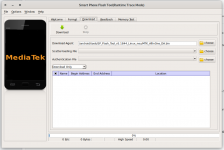
Danach muss die "Scatter Datei" ausgewählt werden.
Dazu geht man bei "Scatter-loading File" ganz rechts auf "choose" und wählt "MT6797_Android_scatter.txt" aus, welches sich im Flashtool Package befindet (wurde in Vorbereitung entpackt).
Danach überprüft es die Dateien auf Richtigkeit und zeigt alle Partitionen und Dateien an, welche geflasht werden.
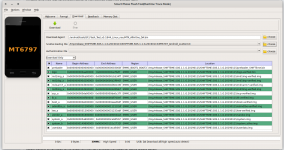
Unter "Scatter-loading File" befindet sich eine Dropdown Auswahl, welche "Download Only" anzeigt.
Diese wird ausgewählt und auf "Firmware Upgrade" umgeschalten.
Ja NICHT "Format All + Download" nehmen, da es Partitionen löscht, welche kritisch für die Funktion des Gerätes sind!
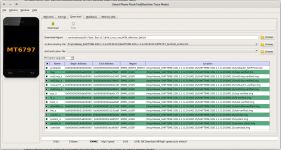
Jetzt ist alles startbereit und es kann auf "Download" gedrückt werden.
Die Anwendung sucht jetzt nach einem Gerät im Preloader Modus, welcher ca 2 Sekunden beim Einschalten des Gerätes aktiv ist.
Da noch kein Gerät verbunden ist, passiert jetzt erstmal nichts und das Programm wartet.
Es sollte alles so aussehen:
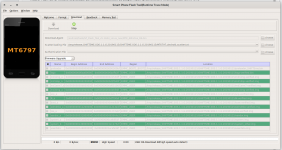
Das ausgeschaltete Gerät jetzt einfach an den PC anstecken und das Programm erkennt es und startet den Flashvorgang.
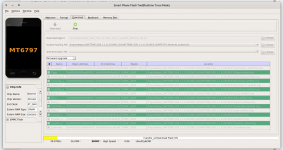
Abwarten, bis alles erledigt ist und das Gerät einfach in Ruhe lassen.
Nichts abstecken, nicht schütteln, nicht jonglieren.
"system_a" dauert übrigens am längsten, der Rest geht rasend schnell und sobald "system_a" geschafft ist, ist es fast fertig.
Wenn alles fertig geflasht ist, lässt uns dies das Programm wissen und es erscheint ein Dialog mit einem weißen Haken, umrahmt von einem grünen Kreis:
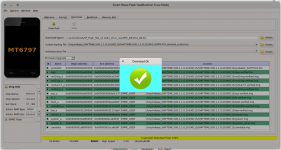
Das Gerät nun abstecken, den Dialog schließen und ggf. auch das Programm, falls nicht mehr benötigt.
Danach das Gerät wie gewohnt einschalten und wir sind fertig.
Falls Windows genutzt wird, keine extra Treiber installiert wurden und bei Durchführung der Anleitung ein Fehler auftritt, bitte versuchen die Treiber für Windows zu installieren, welche hier unterhalb angehängt sind.
Anhänge
Zuletzt bearbeitet: